Come trovare iTunes Backup su Mac e Windows
 aggiornato da Boey Wong / 18 gennaio 2021 10:00
aggiornato da Boey Wong / 18 gennaio 2021 10:00iTunes esegue il backup di tutti i dati del tuo iPhone, iPad e iPod in una directory specifica sul tuo PC o Mac, che potrai utilizzare in futuro per ripristina il tuo iPhone da." Ma dove sono archiviati in qualche modo i backup di iTunes? Voglio scoprirli per eliminare i backup che non mi servono più per liberare spazio, cambia posizione di backup di iTunes su un'unità esterna o vuoi semplicemente fare copie della cartella di backup in un'altra posizione. Ci sono app per scoprirlo o estrai il backup di iTunes?", potresti chiedere. Per tua informazione, troverai un modo per accedere alla posizione di backup del tuo iPhone attraverso una sorta di backup di iPhone estrattore davvero, ma molti di loro sono fatti male nella mia esperienza. Quindi ti suggerisco di trovare localmente la posizione dei file di backup di iPhone. È facile da trovare anche se un po' nascosto.

Elenco delle guide
1. Dove sono archiviati i backup di iPhone su un Mac?
Ti indicherò la posizione esatta della directory dei file di backup di iPhone su un Mac. Per tutte le versioni di Mac OS X, tutti i file di backup di iTunes sono memorizzati nello stesso percorso di directory di seguito:
~ / Libreria / Supporto applicazioni / MobileSync / Backup /
Il simbolo di (~) rappresenta la directory principale in cui sono salvati tutti i tuoi documenti personali. Se vuoi raggiungerlo velocemente con Mac, premi semplicemente Command + Shift + G sulla tastiera. Copia e incolla sopra il percorso della directory nello spazio vuoto oltre Vai alla cartella.
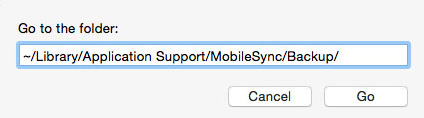
Puoi anche individuare un backup specifico su iTunes.
Passo 1 Esegui iTunes e scegli iTunes, fare clic su Preferenze nel menu di scelta rapida.
Passo 2 Clicca sull'icona di dispositivi.
Passo 3 Rassegna Stampa Control chiave e fare clic sul backup desiderato, quindi selezionare Mostra nel Finder.
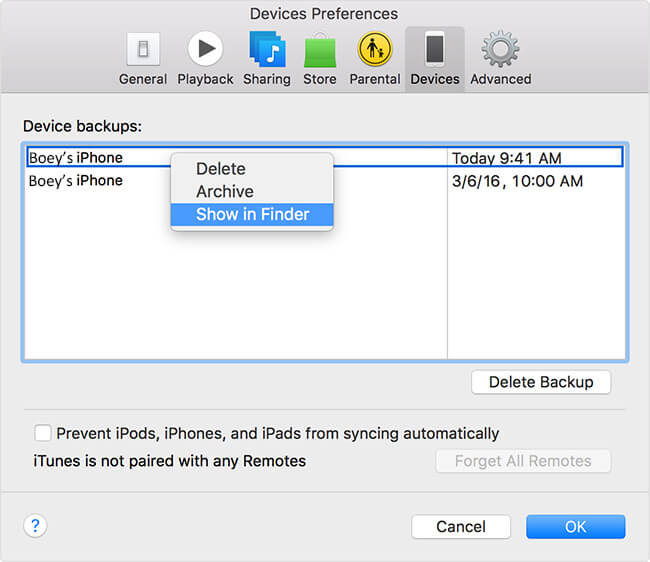
2. Dove iTunes archivia i backup su Windows?
A differenza di Mac OS X, la posizione di backup di iTunes differisce dal sistema di Windows che stai utilizzando.
Per gli utenti di Windows XP, trovare il percorso della directory di backup in: C: \ Documents and Settings \ (nome utente) \ Dati applicazioni \ Computer Apple \ MobileSync \ Backup \
Puoi anche trovare rapidamente la cartella di destinazione effettuando una ricerca.
Passo 1 Clicchi Inizio, Quindi scegliere Correre sul menu.
Passo 2 Digita "%appdata%" nel file Apri bar.
Passo 3 Clicchi OK. Quindi fai doppio clic su queste cartelle: Apple Computer - MobileSync - di riserva.
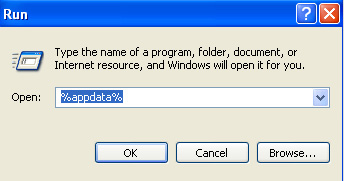
Per gli utenti di Windows Vista, 7, 8 e 10, puoi trovare i backup di iTunes come il seguente percorso di directory:
C: \ Utenti \ (nome utente) \ AppData \ Roaming \ Computer Apple \ MobileSync \ Backup \Puoi anche trovare rapidamente la cartella di destinazione effettuando una ricerca.
Passo 1 Individua prima la barra di ricerca:
Per utenti Windows Vista o Windows 7: Fare clic su Inizio nell'angolo in basso a sinistra.
Per utenti Windows 8: fare clic sulla lente di ingrandimento nell'angolo in alto a destra.
Per gli utenti 10 di Windows: fare clic sulla barra di ricerca accanto al Inizio pulsante.
Passo 2 Digita "%appdata%" nella barra di ricerca.
Passo 3 Rassegna Stampa Reso chiave.
Passo 4 Fare doppio clic su queste cartelle: Apple Computer - MobileSync - di riserva.
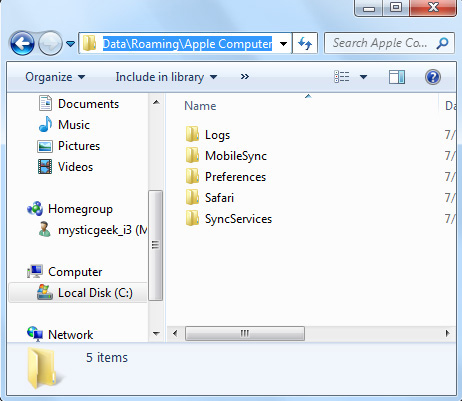
Alcune directory come Dati dell'applicazione ed AppData sono nascosti per impostazione predefinita nei sistemi Windows, non li vedrai a meno che il Mostra file nascosti è abilitato. Guarda i passaggi seguenti per averli rivelati.
Su Windows 7 o Windows Vista: fare clic su organizzare in qualsiasi cartella, quindi selezionare Opzioni cartella e ricerca nel menu di scelta rapida. Dai un'occhiata Mostra file, cartelle e unità nascoste nella scheda Visualizza invece di Non mostrare file, cartelle o unità nascosti.
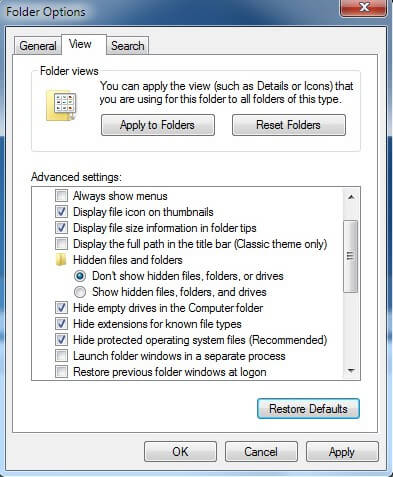
Su Windows 8, 10 o Windows XP: utilizzare il Vista del nastro scheda per navigare in Opzioni. Fare clic su di esso e quindi sulla scheda Visualizza. Dai un'occhiata Mostra file, cartelle e unità nascoste.
3. Come eliminare un Bakcup di iTunes
Nel caso in cui desideri eliminare un backup di iTunes, leggi sotto semplice tutorial.
Passo 1 Se su un Mac, scegli iTunes - Preferenze. Altrimenti, scegli Modifica - preferenza.
Passo 2 Clicchi dispositivi per visualizzare tutti i backup di iTunes.
Passo 3 È possibile passare il puntatore del mouse sul backup per visualizzare ulteriori dettagli e selezionare quale si desidera eliminare.
Passo 4 Clicchi Elimina Backup ed Elimina per confermare la tua scelta.

Con FoneLab per iOS, recupererai i dati persi / cancellati di iPhone, inclusi foto, contatti, video, file, WhatsApp, Kik, Snapchat, WeChat e altri dati dal tuo backup o dispositivo iCloud o iTunes.
- Recupera foto, video, contatti, WhatsApp e altri dati con facilità.
- Anteprima dei dati prima del recupero.
- iPhone, iPad e iPod touch sono disponibili.
